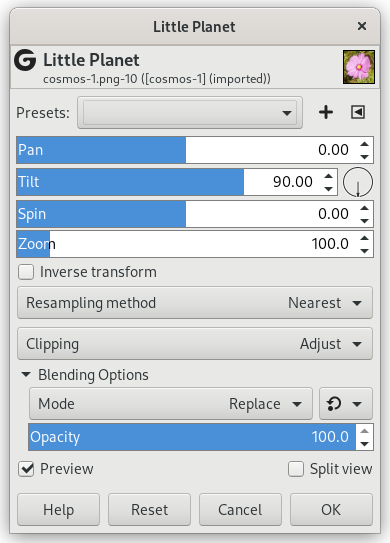Questo filtro converte un panorama in un piccolo pianeta. Non tutti i tipi di immagine sono adatti per questo filtro. L'immagine ideale è un'immagine a 360° x 180°, chiamata anche immagine equirettangolare. Vedremo che è possibile usare anche immagini normali.
Opzioni
- Preimpostazioni, «Tipo ingresso», Ritaglio, Opzioni di fusione, Anteprima, Fondi filtro, Dividi vista
-
![[Nota]](images/note.png)
Nota Queste opzioni sono descritte in Sezione 2, «Caratteristiche comuni».
- Pan
-
Pan orizzontale dell'inquadratura. Se l'opzione «Trasformazione inversa» è spuntata, l'opzione «pan» sposta la linea di osservazione orizzontalmente. Altrimenti funziona come l'opzione «Spin».
- Tilt
-
Pan verticale dell'inquadratura. Sposta la linea di osservazione in alto/basso.
- Spin
-
Ruota l'angolo attorno agli assi dell'inquadratura. Ruota il pianeta attorno alla linea di osservazione.
- Zoom
-
Livello di zoom. Ingrandisce/rimpicciolisce l'immagine del pianeta.
- Trasformazione inversa
-
Esegue la mappatura inversa; utile per toccare lo zenit, il nadir o altre parti del panorama.
- Metodo di ricampionatura
-
I metodi di interpolazione vengono descritti in Interpolazione
«Cubico» può dare migliori risultati.
![[Suggerimento]](images/tip.png)
|
Suggerimento |
|---|---|
|
You can find free equirectangular images at https://commons.wikimedia.org/wiki/Category:360°_panoramas_with_equirectangular_projection. |

Ettling_Isar_panorama.jpg by © Simon Waldherr under CC by-sa 4.0
GIMP ha aperto questa immagine originariamente di 16000x8000 pixels in un riquadro di 1000x500 px ad uno zoom di 6.25. Questa è una schermata scalata a 600x300 px. Si noti il cielo vuoto, l'orizzonte perfettamente orizzontale, la prospettiva in dissolvenza.

Il filtro applicato
Il panorama raramente soddisfa le condizioni necessarie per questo filtro, specialmente se lo si ritaglia da un'immagine più grande. Il filtro piccolo pianeta mette assieme il lati sinistro e destro dell'immagine, e crea un bordo indesiderato se i lati sono diversi. Un orizzonte non omogeneo produce un cerchio irregolare. Un cielo blu vuoto che occupa la metà alta dell'immagine e un orizzonte orizzontale sono perfetti. Solitamente, si sarà necessario preparare il panorama prima di usare questo filtro.
Figura 17.305. Immagini originali

Panorama originale

Il filtro applicato direttamente con le opzioni predefinite
-
Cancellazione cielo: con il prelievo colore, porre il blu più scuro nel primo piano della tavolozza del pannello strumenti e quello più chiaro nello sfondo. Selezionare con la selezione rettangolare il cielo includendo una piccola parte di orizzonte. Nella selezione, disegnare un gradiente dall'alto in basso.
-
Selezionare il bordo sinistro dell'immagine.
-
Copiare la selezione ed incollarla come nuovo livello.
-
Q scorciatoia per aprire lo strumento allinea.
-
Fare clic sul nuovo livello (sovraimposto all'area di selezione): appaiono i limiti del nuovo livello. Allineare il nuovo livello al lato destro dell'immagine.
-
Selezione>Nulla.
-
Ribalta il nuovo livello orizzontalmente.
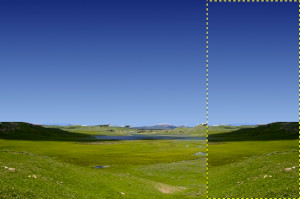
Il nuovo livello allineato al lato destro dell'immagine e ribaltato: ora i lati sinistro e destro dell'immagine sono uguali. Il cielo è cancellato. L'orizzonte è stato reso orizzontale.
-
Aggiungere una maschera di livello nera al nuovo livello.
-
Applicare un gradiente da nero a bianco alla maschera di livello.
-
Applicare il filtro piccolo pianeta.